Si të fshini një faqe në Word {Udhëzues}
Po përpiqeni të fshini një faqe të zbrazët në Word? Në këtë udhëzues, ne do t
Shërbimi i shpërndarjes së lojërave të Ubisoft i quajtur Uplay i lejon përdoruesit të blejnë, shkarkojnë dhe luajnë lojëra të reja. Uplay është një qendër për lojtarët ku vendosen lojërat e famshme si Watchdogs: Legion, Assassin's Creed Valhalla dhe Tom Clancy's Division. Ne e kuptojmë se kur gabimi i humbur i lidhjes Uplay pulson në ekran, është një situatë kaq e bezdisshme. Mund të gjeni gabime për shkak të lidhjes së dobët të internetit, konfliktit me softuerin, konfigurimeve kufizuese të rrjetit ose problemeve me skedarët e sfondit. Cilado qoftë arsyeja pse lidhja Uplay humbet në një kompjuter Windows, ky udhëzues ka për qëllim t'ju japë disa zgjidhje për të njëjtin problem.
Si të rregulloni gabimin e humbur të lidhjes Uplay
|
Rregullimi 1: Fikni Firewallin e Windows Rregullimi 2: Çaktivizo programet e sfondit Rregullimi 3: Ndryshoni cilësimet e përfaqësuesit |
Kur Windows Firewall nuk përditësohet, mund të shfaqen disa konflikte të softuerit dhe Uplay nuk funksionon siç duhet. Në këtë rast, dëshironi të fikni murin e zjarrit, ndiqni këto hapa.
Hapi 1: Gjeni ikonën e Windows Firewall nga shiriti i detyrave dhe klikoni hapni atë.
Hapi 2: Zgjidhni Firewall dhe Rrjeti Mbrojtja këtu.
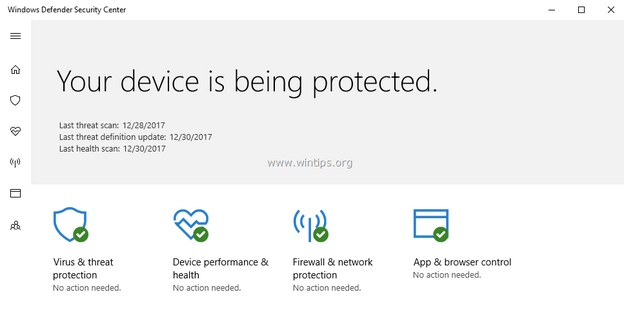
Hapi 3: Klikoni hapur Public (rrjeti i pazbulueshëm).
Hapi 4: Sapo të shfaqet opsioni i Windows Firewall, fikeni atë.
KUJDES që programet tuaja antivirus duhet të konfigurohen në atë mënyrë që të mos ju pengojë të luani lojërat duke përdorur Uplay. Për më tepër, këshillohet gjithashtu që të mbyllni VPN-në tuaj për momentin pasi mund të ndërhyjë në seancën tuaj të lojrave.
Nëse disa aplikacione janë duke ekzekutuar në sfond, atëherë ka shumë të ngjarë të pengoheni me gabimin e humbur të lidhjes Uplay. Për këtë, është më mirë të çaktivizoni të gjitha programet që funksionojnë në sfond.
Hapi 1: Shtypni Win + R për të hapur komandën Run. Këtu, futni msconfig dhe shtypni OK .
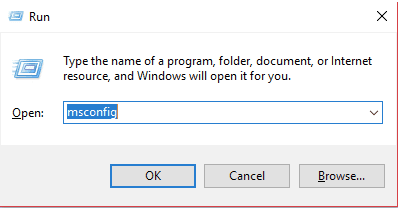
Hapi 2: Shkoni te seksioni Startup Selective dhe sigurohuni që të zgjidhni kutinë e Load Startup Items . Klikoni OK për të ruajtur ndryshimet.
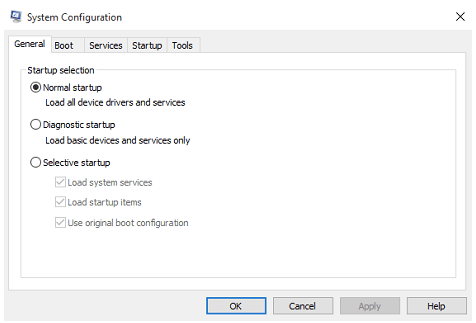
Mund të mos keni as idenë më të vogël se kur shërbimi Ubisoft nuk është aktualisht i disponueshëm, mund të jetë për shkak të cilësimeve të proxy-it ose programi Uplay nuk është konfiguruar siç duhet. Për këtë, kaloni nëpër procesin e mëposhtëm.
Hapi 1: Hapni aplikacionin tuaj Uplay në kompjuter.
Hapi 2: Shkoni te ikona e hamburgerit ose menusë nga këndi i sipërm i majtë i ekranit.
Hapi 3: Shkoni te Settings > Network dhe gjeni " Gjithmonë nis Uplay në modalitetin offline ". Hiq zgjedhjen e opsionit.
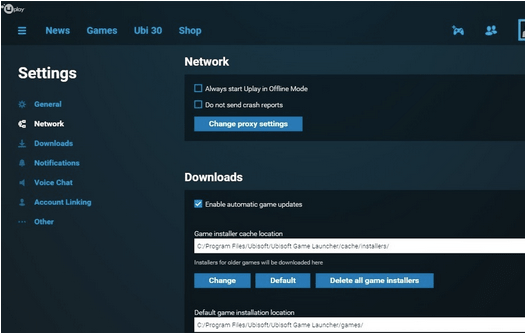
Hapi 4: Tani klikoni në butonin "Ndrysho cilësimet e proxy" dhe konfiguroni ato në përputhje me rrethanat.
Shpëlarja e skedarëve DNS heq të gjitha adresat IP të atyre serverëve të internetit që keni vizituar kohët e fundit. Ne po i heqim ato në mënyrë që çdo skedar i vjetëruar ose i korruptuar të hiqet, të cilët ndonjëherë janë përgjegjës për problemin e humbur të lidhjes Uplay. Ja çfarë mund të bëni për të pastruar cache DNS:
Hapi 1: Klikoni në menunë Start të Windows dhe shkruani Command Prompt .
Hapi 2: Në këtë dritare komandimi, shkruani ipconfig/flushdns.
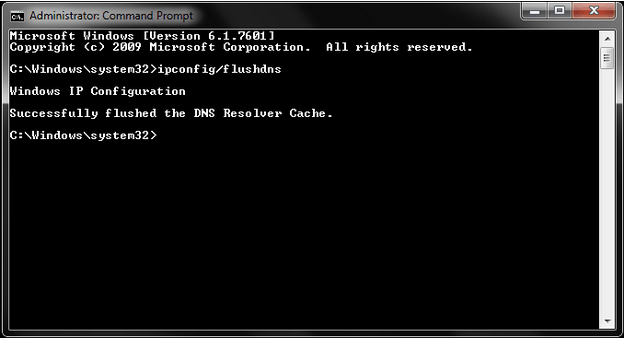
Hapi 3: Shtypni Enter dhe skedarët tuaj DNS do të fshihen.
Mund të ketë disa hyrje me qëllim të keq dhe probleme të papritura të lidhjes kur Windows përdor skedarët pritës për të hartuar adresat IP. Pra, kjo është mënyra se si mund të rivendosni skedarët pritës.
Hapi 1: Shkarkoni skedarët e kompresuar të Host.
Hapi 2: Ekstraktoni skedarët dhe kopjoni ato në dosjen C:\Windows\System32\drivers\etc, dhe ai zëvendëson skedarin origjinal.
konkluzioni
Jemi të sigurt që e keni zgjidhur problemin e humbur të lidhjes Uplay deri tani. Nëse mund ta kishit zgjidhur, na tregoni në seksionin e komenteve më poshtë dhe na jepni një bravo. Gjithashtu, sigurohuni që të na ndiqni në Facebook dhe YouTube për përditësime teknologjike të përditshme.
Po përpiqeni të fshini një faqe të zbrazët në Word? Në këtë udhëzues, ne do t
Kjo është një nga pyetjet më të mëdha që bëjnë përdoruesit, nëse mund të shohin kush e ka parë profilin e tyre në Instagram. Mësoni më shumë për mënyrat dhe mjetet që ndihmojnë në monitorimin e vizitorëve të profilit tuaj!
Mësimi për instalimin e një printeri në Windows 10, duke përfshirë printerët Wi-Fi dhe ata lokalë. Udhëzime hap pas hapi dhe zgjidhje për problemet e zakonshme.
Mësoni se si të zhbllokoni dikë në Facebook dhe Messenger lehtësisht me këtë udhëzues të detajuar. Ndiqni hapat e thjeshtë për të rifituar kontaktin me miqtë tuaj të bllokuar.
Dëshironi të fshini lejet e skaduara dhe të rregulloni portofolin e Apple? Ndiqni ndërsa unë shpjegoj në këtë artikull se si të hiqni artikujt nga Apple Wallet.
Pavarësisht nëse jeni i rritur apo i ri, mund t'i provoni këto aplikacione ngjyrosëse për të çliruar kreativitetin tuaj dhe për të qetësuar mendjen tuaj.
Ky udhëzues ju tregon se si të zgjidhni një problem me pajisjen tuaj Apple iPhone ose iPad që shfaq vendndodhjen e gabuar.
Shiko se si mund të aktivizosh dhe menaxhosh "Mos shqetëso" në iPad, në mënyrë që të përqendrohesh në atë që duhet të bësh. Këtu janë hapat që duhen ndjekur.
Shihni mënyra të ndryshme se si mund ta bëni tastierën tuaj iPad më të madhe pa një aplikacion të palës së tretë. Shihni gjithashtu se si ndryshon tastiera me një aplikacion.
A po përballeni me gabimin e iTunes që nuk zbulon iPhone ose iPad në kompjuterin tuaj Windows 11? Provoni këto metoda të provuara për të zgjidhur problemin tani!






